Einrichten GSM-Modem am CE System
Dieser Artikel beschäftigt sich mit dem Einrichten eines Windows CE-Systems, an dem ein GSM Modem angeschlossen ist, für eine Daten-Modemverbindung.
Benötigte Hardware:
- GSM Modem
- Sim Karte
- Windows CE System
Vorbereitung:
Stecken Sie die Sim-Karte in das GSM Modem. Schließen Sie das GSM Modem an das Windows CE-System an. Danach schalten Sie die Spannungsversorgung der beiden Geräte ein.
Einrichtung des Windows CE-Systems und GSM-Modems:
1. RAS Server:
Gehen Sie über 'Start -> Settings -> Control Panel -> Configuration -> Ras Control' und wählen Sie 'Enable RAS Server' aus. Aktivieren/Enablen Sie bei 'Line Settings' 'Hayes Compatible on Com 1'. Es darf immer nur eine Sache enabled sein.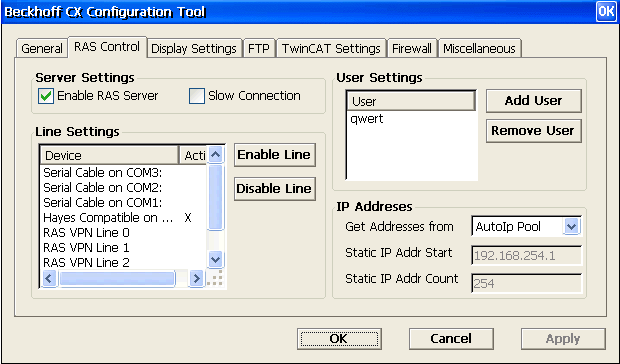
Fügen Sie unter 'User Settings' 'Add User' noch einen Benutzer ein. Es muss dabei keine Domain angegeben werden.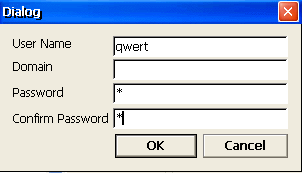
Verlassen Sie 'Configuration' über 'ok' und gehen Sie zurück ins 'Control Panel' von dem aus Sie in 'Network and Dial-Up Connections' gehen.
2. New Connection:
Dort gehen Sie auf 'Make a new Connection'. Sie können der Verbindung einen eigenen Namen geben oder den vorgeschlagenen beibehalten. Wichtig ist es, den Typ 'Dial-Up Connection' auszuwählen.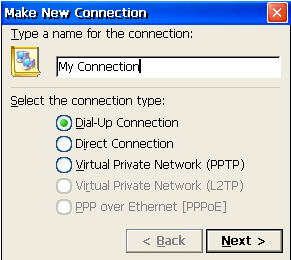
Gehen Sie über 'Next -> Configure...' um die 'Baud Rate' auf 9600 zu setzen.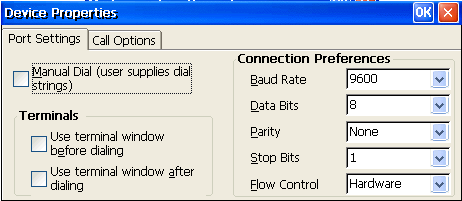
Verlassen Sie das Fenster über 'ok' und gehen Sie über 'Next' weiter. Nun fehlt nur noch eine nicht existierende Rufnummer die noch angegeben werden muss.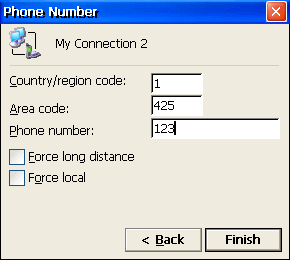
Mit einem Klick auf 'Finish' beenden Sie diese Fenster. Schließen Sie danach auch das Fenster 'Network and Dial-Up Connections'.
3. AUTOEXEC:
Die im Punkt 2 eingerichtete Verbindung dient dazu, den Port zu öffnen. Dieser Punkt beschäftigt sich damit, dies bei jedem Neustart durchzuführen.
Öffnen Sie über 'Start -> Programme -> Windows Explorer -> Hard Disk -> System' 'NotepadCE' um dort die Datei Autoexec.cmd, die Sie unter 'Hard Disk -> System' finden, zu bearbeiten. Der Name der Datei kann auch leicht abweichen. Ist dies der Fall, so müssen Sie ihn später auf autoexec.cmd umbenennen. Vorher fügen Sie in Notepad in der Datei die Zeile 'start cxstartras "My Connection" qwert 1' ein. 'My Connection' ist die Dial-Up Connection die Sie gerade eingerichtet haben. Hat Ihre Verbindung einen anderen Namen, so fügen Sie ihn bitte an dieser Stelle ein. 'qwert' ist der Benutzer, den Sie eben eingefügt haben und '1' das entsprechende Passwort dazu. Passen Sie auch diese Stellen an.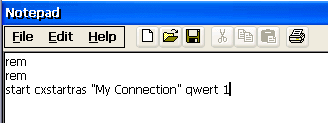
Nachdem Sie die Änderungen gespeichert haben vergessen Sie bitte nicht den Namen der Datei auf AUTOEXEC.CMD umzubenennen, sollte diese noch nicht so heißen.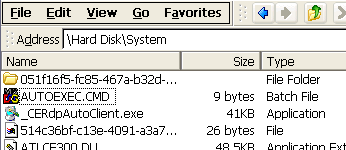
Starten Sie das Windows CE-System nun neu.